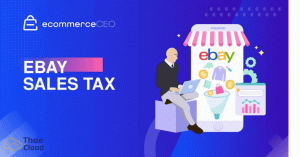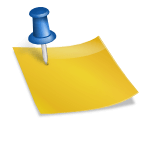Khi bạn đang sử dụng máy chủ ảo VPS từ một nhà cung cấp dịch vụ nào đó. Tất nhiên bạn sẽ muốn có những thông tin chi tiết về chất lượng của sản phẩm mình đang sử dụng. Việc kiểm tra tốc độ mạng VPS có thể xác định được số tiền đã bỏ ra khi mua. Nếu bạn vẫn chưa biết cách test thì hãy tham khảo ngay bài viết này nhé!
Tốc độ của VPS gồm tốc độ phần cứng và tốc độ mạng. Tốc độ phần cứng gồm các thông số như RAM, CPU, SSD. Tuy nhiên để kiểm tra được tốc độ mạng thì cần các công cụ hỗ trợ nào? Sau đây Thuecloud sẽ hướng dẫn chi tiết cách kiểm tra tốc độ mạng trên VPS Linux và VPS Windows.
Kiểm tra tốc độ mạng VPS Linux

Không giống như VPS Windows, để kiểm tra tốc độ mạng của VPS Linux bạn không thể sử dụng Speedtest. Bài viết này Thuecloud sẽ hướng dẫn bạn sử dụng Speedtest CLI để kiểm tra tốc độ. Sau khi bạn cài đặt là có thể sử dụng để kiểm tra băng thông bằng command line.
Bước 1: Cài đặt SPEEDTEST – CLISPEEDTEST®
yum install -y python wget wget https://raw.github.com/sivel/speedtest-cli/master/speedtest_cli.pywget http://www.speedtest.net/speedtest-servers.phpchmod +x speedtest_cli.py
Bước 2: Test tốc độ kết nối Internet với SPEEDTEST – CLI
Khi bạn sử dụng lệnh speedtest-cli, script sẽ kết nối đến server gần nhất và thông báo kết quả lại cho bạn. Hoặc bạn có thể tìm kiếm Server của các nhà mạng trong file speedtest- servers.
Dưới đây là Server ID của một số ISP lớn tại Việt Nam.
- 6342 – CMC Hà Nội 2515
- 5774 – NetNam Hà Nội
- 3381 – NetNam Hồ Chí Minh
- 6085 – VNPT Hà Nội
- 6102 – VNPT Đà Nẵng
- 6106 – VNPT Hồ Chí Minh
- 2428 – Viettel Hà Nội
- 2427 – Viettel Hồ Chí Minh
- 2515 – FPT Hồ Chí Minh
Sau khi đã có danh sách các server và ID tương ứng. Việc kiểm tra tốc độ bằng cách sử dụng option –server ID thực hiện như sau:
speedtest-cli –server ID
Ví dụ:
speedtest_cli.py –server 6016
Kiểm tra tốc độ mạng VPS Windows
Để kiểm tra tốc độ mạng trên VPS Windows. Trước tiên bạn cài một trình duyệt web (Chrome hoặc Firefox). Sau đó mở trình duyệt web lên và truy cập vào trang speedtest.net.
Speedtest.net công cụ để đo tốc độ mạng của VPS. Đây là một dịch vụ phân tích miễn phí các số liệu, hiệu suất truy cập Internet, tất nhiên bao gồm cả tốc độ của dữ liệu kết nối.
Speedtest là công cụ hỗ trợ để người dùng kiểm tra, đo tốc độ mạng nhanh nhất mà hoàn toàn miễn phí. Với độ tin cậy cao, hỗ trợ trên nhiều nền tảng. Nên bạn có thể sử dụng phần mềm này ở bất cứ khi nào cần.
Sau khi truy cập vào trang speedtest.net giao diện hiện ra như sau:

Như chúng ta đã thấy, giao diện rất dễ sử dụng. Chỉ cần nhấn vào chữ GO trong hình tròn bên trên, chúng ta đã có thể xem được kết quả của VPS windows. Quá trình kiểm tra khoảng 3 phút sau đó có được như hình sau:
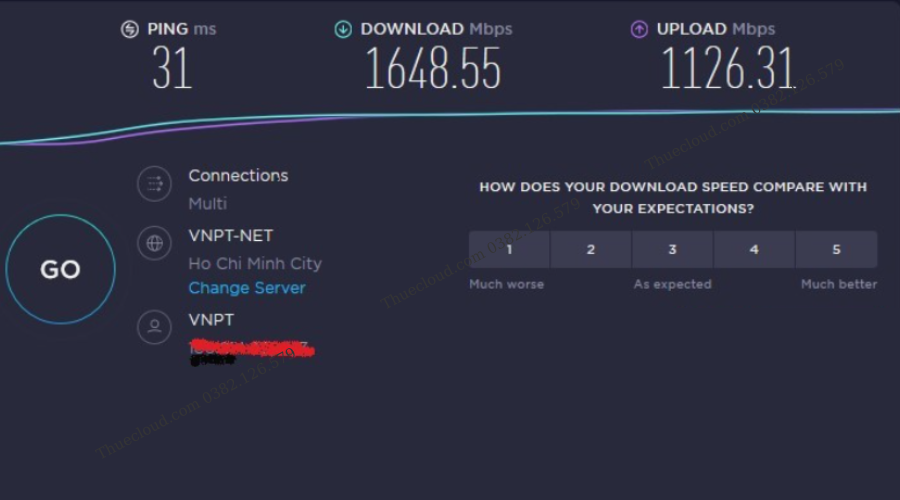
Cùng phân tích các chỉ số:
PING: (còn gọi là độ trễ) được gọi là tốc độ truyền 1 gói tin tính bằng mili giây. Nếu chỉ số PING càng lớn thì tốc độ mạng sẽ càng chậm và ngược lại.
DOWNLOAD: (là tốc độ tải file) Đây là chỉ số quan trọng nhất. Dữ liệu tải xuống VPS của bạn nhanh đến mức hay chậm phụ thuộc vào yếu tố này. DOWNLOAD được tính theo đơn vị megabits trên giây (Mbps).
UPLOAD: (là tốc độ upload file). Cũng tương tự như tốc độ download, kiểm tra tốc độ mạng còn đo được bởi tốc độ upload. Chỉ số này cho thấy bạn có thể đưa dữ liệu lên mạng nhanh đến mức nào.
Những lưu ý khi kiểm tra tốc độ mạng
Khi kiểm tra nhiều khi tốc độ mạng sẽ không ổn định. Tốc độ đo được còn phụ thuộc vào thời gian bạn kiểm tra. Đặc biệt khi kiểm tra trong “khung giờ cao điểm”, tốc độ sẽ chậm hơn các khung giờ khác. Ngoài ra tốc độ còn phụ thuộc vào vị trí Server mà bạn chọn để kiểm tra. Còn gọi là vị trí Ping tới, vị trí này càng xa thì tốc độ truyền tin càng chậm và ngược lại.
Như vậy bạn đã nắm rõ cách kiểm tra tốc độ VPS Linux và VPS windows. Hiểu được vấn đề rồi thì việc chọn cho mình một đơn vị cung cấp uy tín, chất lượng thật đơn giản phải không ạ? Khi có nhu cầu sử dụng VPS hãy liên hệ với chúng tôi để được sử dụng dịch vụ nhé!